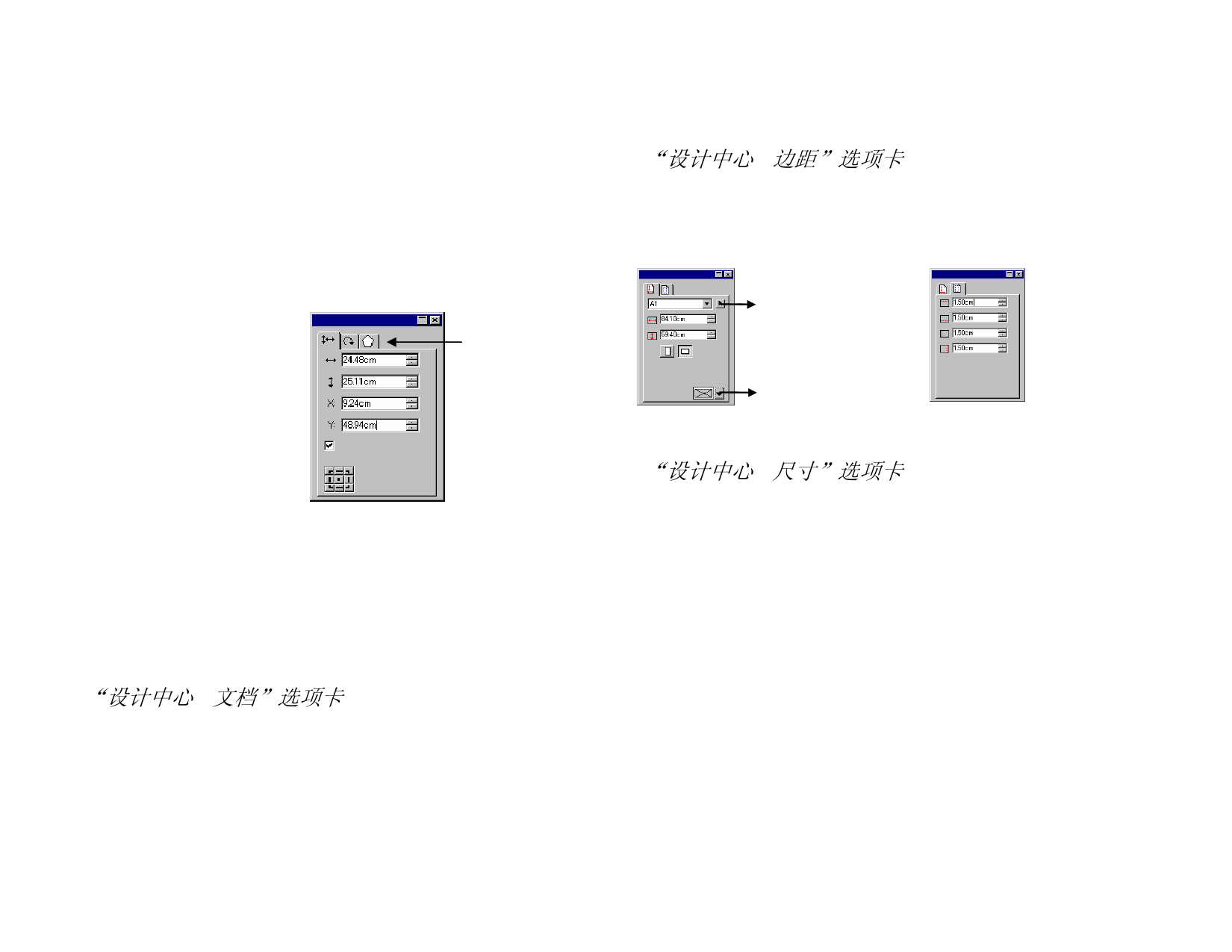
4. 使用“设计中心”
设计中心显示对象的属性。它显示适合所选对象的选项卡与选项。
例如,选择一个矩形时,“设计中心”将显示矩形的宽度、高度、
拐角类型以及其它属性。选择一个文本时,则显示文本的字体、字
体样式、字符高度和宽度以及其它设置。
显示“设计中心”
要查看“设计中心”:
• 从显示菜单中,选择设计
中心。
选项卡
“设计中心 - 边距”选项卡
使用“边距”选项卡可以指定绘图区域周围的边距。
对齐/平均分布对象时使用这些边距,对称布置元素时边距也十分有
用。如需有关详细信息,请参阅第 50 页的“对齐对象”。
单击此处可以:
- 添加新的文档大小
- 删除现有的文档大小
- 设置默认的文档大小
- 隐藏设计区域的边框
Proportional
设计中心
“设计中心”选项卡
“设计中心”由几个被称为“选项卡”的窗口组成。选项卡的数量
与内容随文档中所选对象的不同而各异。
在“设计中心”中,可以单击选项卡的指示符或双击对象来选择选
项卡。每次双击都会移到下一个可用的选项卡。
“设计中心 - 文档”选项卡
使用“文档”选项卡可以指定绘图区域的大小和基材的颜色(背景
颜色)。它包含许多标准文档大小。您可以通过输入新的水平和垂
直数值自定义绘图区域的大小。
要显示“文档”选项卡,请执行下列操作之一:
• 打开“设计中心”并单击文档中的空白区域。
• 从文件菜单中,选择文档设定。
单击此处可以指定背景的颜色
“设计中心- 文档”选项卡
“设计中心- 边距”选
项卡
“设计中心 - 尺寸”选项卡
“设计中心”的“尺寸”选项卡可由于改变所选对象的大小和位
置。您可以通过拖动控制点或改变“设计中心”中的数值来改变对
象。
要改变对象的大小:
1. 选择对象。
选择现有的对象之后,“尺寸”、“旋转”及“物件”选项卡变为可用状
态。
2. 通过编辑“尺寸”选项卡的输入框中的数值,或拖动所选对象
的控制点改变对象的大小。
选择按比例以确保对象的宽度与高度按比例缩放。
要改变对象的位置:
1. 选择对象。
2. 通过编辑输入框中的数值,或拖动对象改变对象的位置。
30
© 2007 SA International 版权所有



































































































